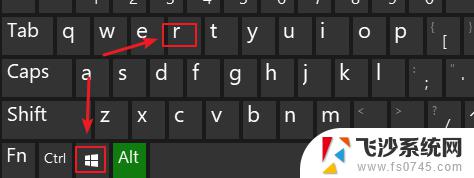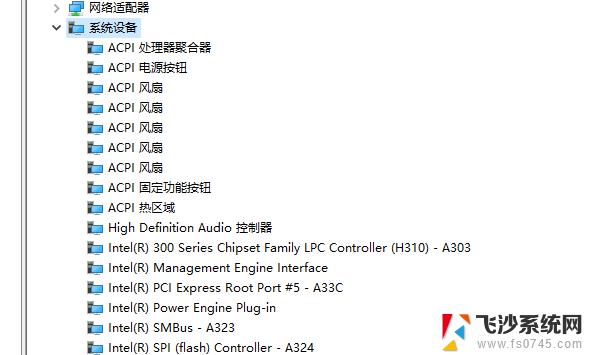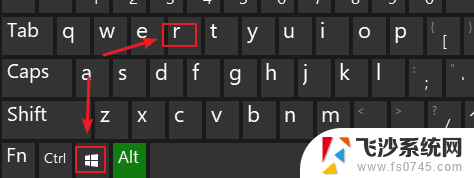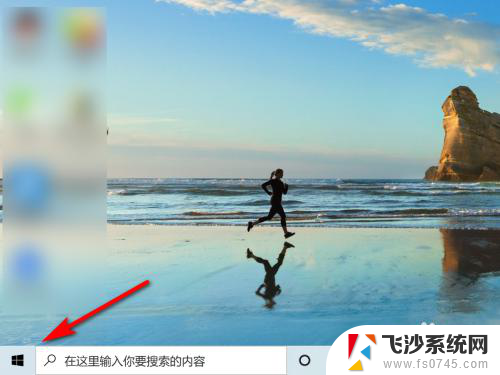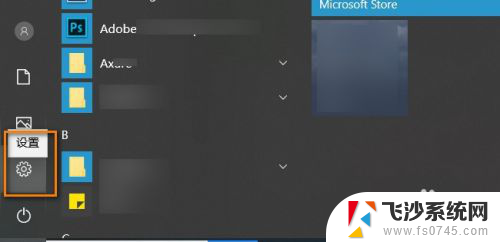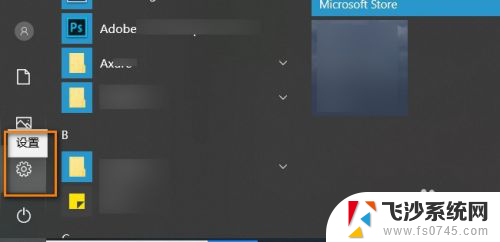win10如何查看主板型号 win10系统怎么查看电脑主板型号
更新时间:2024-09-13 12:09:34作者:xtyang
在使用电脑的过程中,有时候我们会需要查看主板型号来了解电脑的硬件配置,而在Win10系统中,查看主板型号也是一件非常简单的事情。只需要按下Win+R组合键打开运行窗口,输入msinfo32后回车,就能打开系统信息窗口,在其中就可以轻松查看到电脑的主板型号信息了。这样一来我们就可以更加方便地了解自己电脑的硬件配置情况,为日常使用和维护提供更多便利。
win10系统查看电脑主板型号的方法
1、打开设备,鼠标右键单击“此电脑”。并选取“惯例”;如图所示:
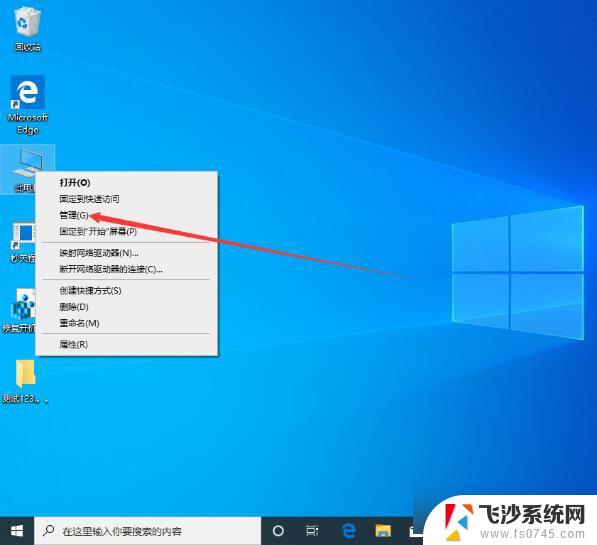
2、在计算机惯例窗口依次点击“设备管理器”、“系统设备”;如图所示:
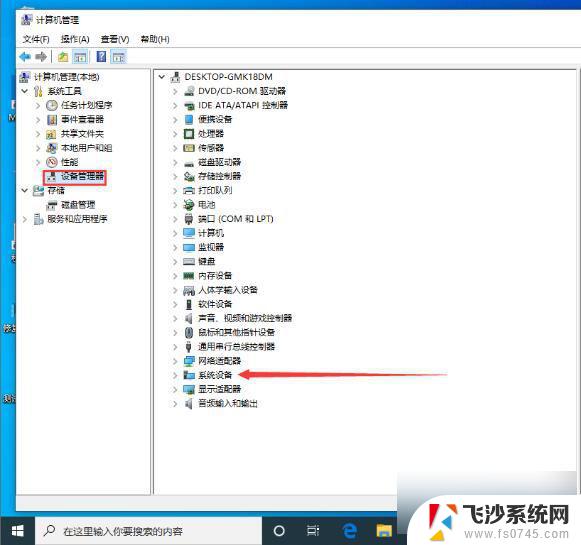
3、这是就可以在系统设备一栏下看到主板型号了。如图所示:
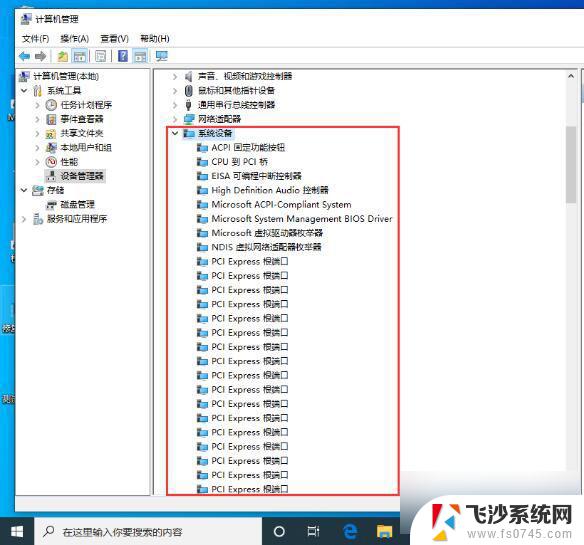
看了上面的内容后,是不是觉得操作起来更得心应手了呢?
以上就是win10如何查看主板型号的全部内容,有遇到这种情况的用户可以按照小编的方法来进行解决,希望能够帮助到大家。